Трекпад это сенсорная поверхность интерфейса, которая позволяет пользователям манипулировать и взаимодействовать с вашим компьютером / ноутбуком с помощью жестов пальцем. TrackPad предлагает удобный способ выполнять различные операции, такие как перемещение мыши.
Тем не менее, вы можете увидеть, что многие пользователи жаловались на Трекпад не работает Mac вопрос в интернете. Вы сталкиваетесь с такой же ситуацией?
Вы обратились по адресу, если перетаскивание тремя пальцами на трекпаде Apple, прокрутка двумя пальцами или другие жесты не могут нормально работать на Mac. В этом посте вы найдете 4 простых совета, которые помогут вернуть трекпад Mac в нормальное состояние. Если сенсорная панель Mac, трекпад Apple Bluetooth или клавиатура не работают, вы можете попробовать следующие решения, чтобы решить проблему.
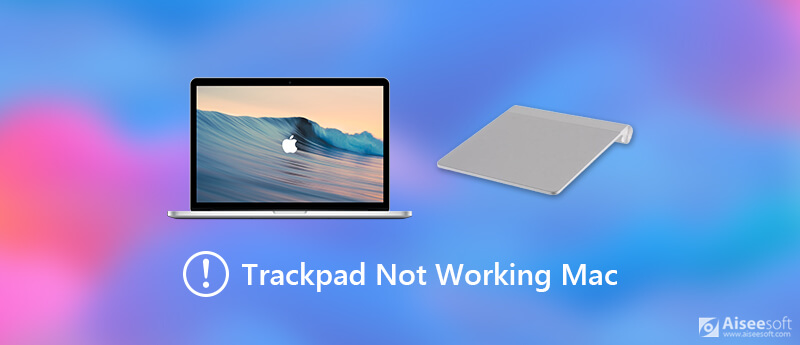
Когда трекпад Bluetooth не работает должным образом на вашем Macbook или iMac, вы можете сначала попытаться выполнить базовый перезапуск на нем, чтобы решить эту проблему. После перезагрузки ваш Mac вернется в нормальное состояние и снова подключит трекпад Apple через Bluetooth.
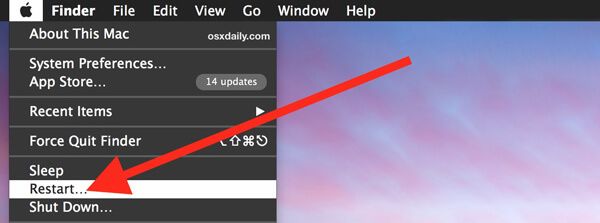
Вы можете выбрать обычный способ перезагрузки компьютера Mac. Продолжайте нажимать Питания затем выберите Restart вариант, когда есть всплывающее диалоговое окно. Или вы можете нажать на Apple меню в левом верхнем углу экрана и выберите Restart вариант из выпадающего списка. Проверьте Mac не выключится вопрос здесь.
Если трекпад Apple Bluetooth или сенсорная панель не могут работать на вашем Mac, вы можете сбросить настройки, чтобы исправить это. Следующее руководство покажет вам, как проверить и настроить системные настройки.
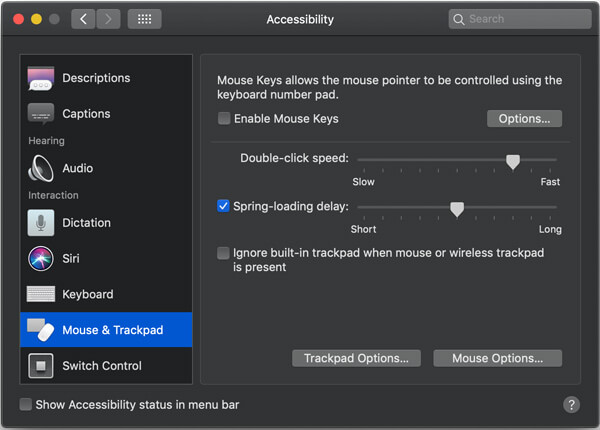
Большое количество кешей и временных файлов на вашем Mac также может привести к тому, что все типы ошибок, включая трекпад Mac, не будут работать. Поэтому, когда ваш Apple Trackpad не работает на Mac, вы можете очистить некоторые бесполезные файлы и кэши, чтобы убедиться, что ваш Mac в хорошем состоянии. Здесь мы настоятельно рекомендуем мощный Mac Cleaner для вас, чтобы лучше управлять своим хранилищем Mac и поддерживать его в хорошем состоянии.


Скачать
100% безопасность. Без рекламы.
Вы должны знать, что, помимо новых функций, каждое обновление macOS всегда будет исправлять некоторые ошибки, существующие в старой версии. Так что если трекпад не работает на Mac, вы можете попробовать обновить macOS для решения проблемы.
Чтобы обновить MacOS, вы можете перейти на Системные настройки окно. Вы можете найти Системные настройки из Apple выпадающее меню. Затем нажмите Обновление ПО проверить, есть ли доступное обновление macOS.
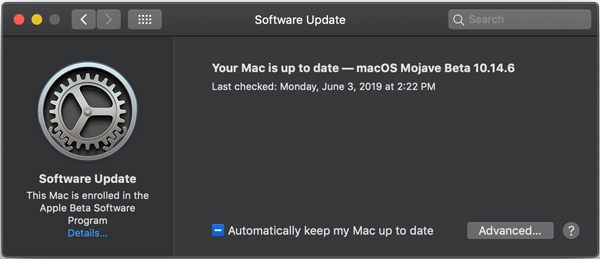
Вы можете нажать Обновить Сейчас Кнопка начать обновление MacOS с легкостью. После того, как на вашем Mac установлена новая macOS, вы можете проверить, может ли тачпад или трекпад Bluetooth работать нормально.
Мы в основном говорили о Трекпад не работает Mac вопрос. Если ваша сенсорная панель, трекпад или даже клавиатура не могут нормально работать на вашем Macbook, вы можете попробовать эти советы, чтобы избавиться от этой проблемы. Если у вас есть какие-либо более эффективные методы исправления не работающего трекпада Mac, поделитесь им в комментариях с другими читателями.
Исправить проблемы с Mac
Исправление Mac Touchpad / Trackpad не работает Исправить AirPods не будет подключаться к MacBook Ускорение очень медленного Wi-Fi интернет-соединения
Mac Cleaner - это профессиональный инструмент управления Mac, который удаляет ненужные файлы, беспорядок, большие / старые файлы, удаляет дубликаты файлов и отслеживает производительность вашего Mac.
100% безопасность. Без рекламы.